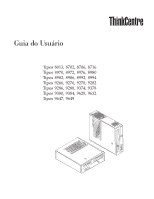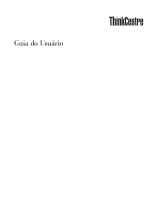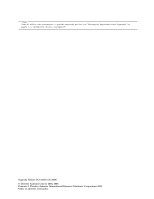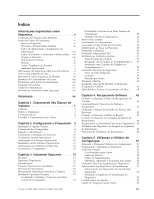Lenovo ThinkCentre A55 (Brazilian Portuguese) User guide
Lenovo ThinkCentre A55 Manual
 |
View all Lenovo ThinkCentre A55 manuals
Add to My Manuals
Save this manual to your list of manuals |
Lenovo ThinkCentre A55 manual content summary:
- Lenovo ThinkCentre A55 | (Brazilian Portuguese) User guide - Page 1
Guia do Usuário Tipos 8013, 8702, 8706, 8716 Tipos 8970, 8972, 8976, 8980 Tipos 8982, 8986, 8992, 8994 Tipos 9266, 9276, 9278, 9282 Tipos 9286, 9288, 9374, 9378 Tipos 9380, 9384, 9628, 9632 Tipos 9647, 9649 - Lenovo ThinkCentre A55 | (Brazilian Portuguese) User guide - Page 2
- Lenovo ThinkCentre A55 | (Brazilian Portuguese) User guide - Page 3
Guia do Usuário - Lenovo ThinkCentre A55 | (Brazilian Portuguese) User guide - Page 4
suportado por elas, leia "Informações Importantes sobre Segurança" na página v e o Apêndice B, "Avisos", na página 77. Segunda Edição (Novembro de 2006) © Direitos Autorais Lenovo 2005, 2006. Portions © Direitos Autorais International Business Machines Corporation 2005. Todos os direitos reservados. - Lenovo ThinkCentre A55 | (Brazilian Portuguese) User guide - Page 5
Condições que Exigem Ação Imediata v Diretrizes Gerais de Segurança vi Serviço e Upgrades vi Prevenção de Eletricidade Estática. . . . . . vii Cabos de 19 © Lenovo 2005, 2006. Portions © IBM Corp. 2005. Localizando Conectores na Parte Traseira do Computador 20 Obtendo Drivers de Dispositivos - Lenovo ThinkCentre A55 | (Brazilian Portuguese) User guide - Page 6
Programas do Sistema 55 Atualizando (flash) BIOS a partir de um Disquete 55 Capítulo 7. Resolução de Problemas e Diagnósticos 57 Resolução de Problemas Básica 57 Programas de Diagnóstico 58 PC-Doctor para Windows 59 PC-Doctor para DOS 59 PC-Doctor para Windows PE 61 Limpando o Mouse 61 Mouse - Lenovo ThinkCentre A55 | (Brazilian Portuguese) User guide - Page 7
ça. Estas informações podem ajudá-lo a utilizar seu computador pessoal desktop ou notebook com segurança. Siga e guarde todas as informações os termos do contrato de compra ou a Declaração de Garantia Limitada da Lenovo™. Para obter informações adicionais, consulte as informações sobre segurança e - Lenovo ThinkCentre A55 | (Brazilian Portuguese) User guide - Page 8
ou substituir algumas peças. Os upgrades normalmente são referidos como opcionais. Peças de substituição aprovadas para instalação pelo cliente são referidas como Customer Replaceable Units ou CRUs. A Lenovo fornece documentação com instruções quando é apropriado que os clientes instalem opcionais - Lenovo ThinkCentre A55 | (Brazilian Portuguese) User guide - Page 9
que o produto está desconectado de qualquer fonte de alimentação. Em caso de dúvidas, entre em contato com o Centro de Suporte ao Cliente. Embora haja peças móveis em seu computador após a desconexão do cabo de alimentação, os seguintes avisos são necessários para garantir sua segurança. Perigo Peç - Lenovo ThinkCentre A55 | (Brazilian Portuguese) User guide - Page 10
v Não coloque a peça sobre a tampa do computador ou em outra superfície metálica. Cabos de Alimentação e Adaptadores de Alimentação Utilize apenas os cabos de alimentação e os adaptadores de alimentação fornecidos pelo fabricante do produto. Os cabos de alimentação devem ter aprovação de segurança. - Lenovo ThinkCentre A55 | (Brazilian Portuguese) User guide - Page 11
computadores notebook, utilizam um pacote de bateria recarregável para fornecer energia ao sistema quando no modo portátil. As baterias fornecidas pela Lenovo para uso com o produto foram testadas quanto à compatibilidade e devem ser substituídas apenas por peças aprovadas. Nunca tente abrir ou dar - Lenovo ThinkCentre A55 | (Brazilian Portuguese) User guide - Page 12
de superaquecimento. v As temperaturas do fluxo de ar dentro do computador não devem exceder 35° C (95° F). v Não utilize dispositivos de filtragem de ar não-desktop. Ambiente Operacional O ambiente ideal para utilizar o computador é de 10°C a 35°C (50°F a 95°F) com uma variação de umidade entre 35 - Lenovo ThinkCentre A55 | (Brazilian Portuguese) User guide - Page 13
transportado em temperaturas inferiores a 10°C (50°F), permita que o computador resfriado lentamente alcance uma temperatura operacional ideal de 10°C a 35°C (50°F a 95°F) antes de sua utilização. Este procedimento pode levar até duas horas em condições extremas. Não possibilitar que o computador - Lenovo ThinkCentre A55 | (Brazilian Portuguese) User guide - Page 14
Para Conectar: Para Desconectar: 1. DESLIGUE tudo. 1. DESLIGUE tudo. 2. Primeiramente, conecte todos os cabos aos 2. Primeiramente, remova os cabos de dispositivos. alimentação das tomadas. 3. Conecte os cabos de sinal aos conectores. 4. Conecte os cabos de alimentação às tomadas. 3. Remova - Lenovo ThinkCentre A55 | (Brazilian Portuguese) User guide - Page 15
CD ou de DVD. Unidades de CD e DVD também são vendidas separadamente como opcionais. As unidades de CD e DVD são produtos com laser. Estas unidades são certificadas nos Estados Unidos em conformidade com os requisitos do Subcapítulo J do documento DHHS 21 CFR (Department of Health and Human Services - Lenovo ThinkCentre A55 | (Brazilian Portuguese) User guide - Page 16
possam ser consertadas. Se você suspeitar de algum problema com uma dessas peças, entre em contato com um técnico de serviço. Segurança dos Dados Não exclua arquivos desconhecidos nem altere o nome dos arquivos ou diretórios que não foram criados por você; caso contrário, o software do computador - Lenovo ThinkCentre A55 | (Brazilian Portuguese) User guide - Page 17
fornece informações sobre a atualização do POST/BIOS e como se recuperar de uma falha de atualização do POST/BIOS. v O Capítulo 7, "Resolução 65 fornece informações sobre a grande variedade de recursos úteis disponíveis da Lenovo. v O Apêndice A, "Comandos Manuais do Modem", na página 69 fornece - Lenovo ThinkCentre A55 | (Brazilian Portuguese) User guide - Page 18
xvi Guia do Usuário - Lenovo ThinkCentre A55 | (Brazilian Portuguese) User guide - Page 19
. Reduza a iluminação do teto, se necessário, desligando algumas luzes ou utilizando lâmpadas de menor potência. Se o monitor for instalado perto de uma janela, © Lenovo 2005, 2006. Portions © IBM Corp. 2005. 1 - Lenovo ThinkCentre A55 | (Brazilian Portuguese) User guide - Page 20
utilize cortinas ou persianas para bloquear a luz do sol. Pode ser necessário ajustar os controles de brilho e contraste de seu monitor à medida em que a iluminação da sala muda durante o dia. Quando for impossível evitar reflexos ou ajustar a iluminação, um filtro anti-reflexo colocado sobre a tela - Lenovo ThinkCentre A55 | (Brazilian Portuguese) User guide - Page 21
baixo. 2. Alinhe a guia no suporte vertical com o entalhe no computador, conforme mostrado. 3. Gire o suporte vertical para a frente do computador até travá-lo na posição correta. © Lenovo 2005, 2006. Portions © IBM Corp. 2005. 3 - Lenovo ThinkCentre A55 | (Brazilian Portuguese) User guide - Page 22
os ícones de conectores pequenos na parte traseira do computador. Se os cabos de seu computador e do painel conector possuírem conectores codificados com cores, combine a cor da extremidade do cabo com a cor do conector. Por exemplo, combine um cabo com extremidade azul com um conector azul, um cabo - Lenovo ThinkCentre A55 | (Brazilian Portuguese) User guide - Page 23
do mouse ao conector de mouse apropriado. 4. Conecte o cabo do monitor ao conector do monitor no computador. v Se você tiver um monitor VGA (Video Graphics Array), conecte o cabo ao conector como mostrado. Nota: Se seu modelo tiver dois conectores de monitor, certifique-se de utilizar o conector do - Lenovo ThinkCentre A55 | (Brazilian Portuguese) User guide - Page 24
v Se você possuir um monitor DVI (Digital Video Interface), conecte o cabo ao conector como mostra a figura. Nota: Seu computador deve ter uma placa instalada que suporte o monitor DVI. 5. Se você tiver um modem, - Lenovo ThinkCentre A55 | (Brazilian Portuguese) User guide - Page 25
6. Se você tiver dispositivos de áudio, conecte-os utilizando as seguintes instruções. Para obter informações adicionais sobre alto-falantes, consulte as etapas 7 e 8 na página 8. 1 Entrada de áudio 2 Saída de áudio 3 Microfone 4 Fone de ouvido Esse conector recebe sinais de áudio de um - Lenovo ThinkCentre A55 | (Brazilian Portuguese) User guide - Page 26
8. Se você tiver caixas de som não amplificadas sem um adaptador AC, utilize as seguintes instruções. a. Conecte o cabo que fica entre as duas caixas de som, se necessário. Em algumas caixas de som, esse cabo está conectado permanentemente. b. Conecte as caixas de som ao computador. 9. Conecte os - Lenovo ThinkCentre A55 | (Brazilian Portuguese) User guide - Page 27
Utilize esse conector para conectar um televisor que tenha um conector S-Video. Esse conector é encontrado em alguns adaptadores de vídeo de e os outros dispositivos externos antes e então ligue o computador. Quando o POST (Power-on Self-test) for concluído, a janela do logotipo será fechada. Se o - Lenovo ThinkCentre A55 | (Brazilian Portuguese) User guide - Page 28
operacional que podem causar falhas no hardware. Fazer uma imagem do CD de diagnóstico, disquetes de diagnóstico ou mídia de tornar inacessível. Para obter informações adicionais, consulte "PC-Doctor para DOS" na página 59 ou "PC-Doctor para Windows PE" na página 61. v Registre o tipo, modelo - Lenovo ThinkCentre A55 | (Brazilian Portuguese) User guide - Page 29
instruções que acompanham seus CDs ou disquetes do sistema operacional. Lembre-se de instalar todos os drivers de dispositivo após ter instalado software. Para encerrar o sistema operacional Microsoft Windows, abra o menu Iniciar no desktop do Windows e clique em Desligar. Selecione Encerrar no menu - Lenovo ThinkCentre A55 | (Brazilian Portuguese) User guide - Page 30
12 Guia do Usuário - Lenovo ThinkCentre A55 | (Brazilian Portuguese) User guide - Page 31
Segurança" na página v.Estas precauções e instruções o ajudarão a trabalhar com segurança. Recursos Nota: Utilize apenas as peças fornecidas pela Lenovo. Esta seção fornece uma visão geral dos recursos do computador e dos produtos de software pré-instalados. Informações sobre o Sistema As informa - Lenovo ThinkCentre A55 | (Brazilian Portuguese) User guide - Page 32
Suporte para dois módulos DIMMs (Dual Inline Memory Modules) DDR2 (Double Data Rate 2) v integrado para um monitor VGA (Video Graphics Array) v Um conector alguns modelos) Subsistema de áudio v Audio Codec 1986 ADI de alta definição automática de ativação v BIOS de SM (Gerenciamento de Sistema) - Lenovo ThinkCentre A55 | (Brazilian Portuguese) User guide - Page 33
manual de voltagem (alguns modelos) v Fonte de alimentação de 220 Watts com comutador de seleção manual Power Interface) Recursos de segurança v Senhas do usuário e do administrador para o acesso ao BIOS , drivers de Windows XP Home v Microsoft Windows XP Professional v Microsoft Windows Vista™ - Lenovo ThinkCentre A55 | (Brazilian Portuguese) User guide - Page 34
do sistema denominada DIMMs (Dual Inline Memory Modules) - Adaptadores PCI (Peripheral Component alguns modelos) - Unidade ótica, como unidades de CD e unidades de DVD (alguns modelos) - Unidade de Disco Rígido pela Lenovo como compatíveis com seu computador após a publicação deste manual. Corre - Lenovo ThinkCentre A55 | (Brazilian Portuguese) User guide - Page 35
Especificações Esta seção lista as especificações físicas para seu computador. Dimensões Largura: 325 mm (12,8 pol.) Altura: 107 mm (4,21 pol.) Profundidade: 410 mm (16,14 pol.) Peso Configuração mínima como enviado: 8,2 kg (18 lbs) Configuração máxima: 10,4 kg (23 lbs) Ambiente Temperatura do ar: - Lenovo ThinkCentre A55 | (Brazilian Portuguese) User guide - Page 36
Posições Operacionais Suportadas Atenção: Não obstrua a ventilação de ar na parte superior do computador com nenhum tipo de objeto, como um monitor. Para fornecer um fluxo de ar adequado aos componentes internos, você deve posicionar o computador de uma das formas ilustradas abaixo. Ferramentas - Lenovo ThinkCentre A55 | (Brazilian Portuguese) User guide - Page 37
o conector exigido e, em seguida, utilize as instruções que acompanham o opcional para ajudá-lo a fazer a conexão e instalar qualquer driver de dispositivo ou software necessários para o opcional. Localizando Controles e Conectores na Parte Frontal do Computador A ilustração a seguir mostra os - Lenovo ThinkCentre A55 | (Brazilian Portuguese) User guide - Page 38
microfone Conectores USB (2) Conectores USB (2) Conector de monitor VGA Conector serial Conector de teclado padrão Nota: Alguns conectores na parte traseira do computador são codificados por cores para ajudá-lo a determinar onde conectar os cabos no computador. 20 Guia do Usuário - Lenovo ThinkCentre A55 | (Brazilian Portuguese) User guide - Page 39
conectar um teclado que utiliza um conector de teclado padrão. Obtendo Drivers de Dispositivos Você pode obter drivers de dispositivo para sistemas operacionais que não foram pré-instalados no endereço http://www.lenovo.com/support/ na World Wide Web. As instruções de instalação são fornecidas em - Lenovo ThinkCentre A55 | (Brazilian Portuguese) User guide - Page 40
à Estática" na página 18 antes de remover a tampa do computador. Para remover a tampa do computador: 1. Remova qualquer mídia (disquetes, CDs ou fitas) das unidades, encerre o sistema operacional e desligue todos os dispositivos conectados. 2. Desconecte todos os cabos de alimentação das tomadas - Lenovo ThinkCentre A55 | (Brazilian Portuguese) User guide - Page 41
Localizando os Componentes A figura a seguir o ajuda a localizar os diversos componentes do computador. 1 Unidade óptica 2 Unidade de disquete 3 Módulos de memória 4 Bateria 5 Fonte de alimentação 6 Conector do adaptador PCI 7 Adaptador gráfico PCI Express x16 ou conector do adaptador PCI Express - Lenovo ThinkCentre A55 | (Brazilian Portuguese) User guide - Page 42
Acessando Componentes da Placa-mãe Talvez seja necessário remover a montagem do compartimento de unidade para acessar os componentes da placa-mãe, como a memória, bateria e CMOS. Para acessar os componentes da placa-mãe e as unidades: 1. Remova a tampa do computador. Consulte "Removendo a tampa" na - Lenovo ThinkCentre A55 | (Brazilian Portuguese) User guide - Page 43
4. Deslize a montagem do compartimento de unidade para frente para alinhá-la com as duas fendas nas laterais do chassi e remova os cabos da unidade da placa-mãe. Puxe a alça para cima 1 para remover completamente a montagem do compartimento de unidade do computador. Identificando as Peças na Placa - Lenovo ThinkCentre A55 | (Brazilian Portuguese) User guide - Page 44
CMOS/Recuperar 16 Conectores do adaptador PCI jumper 6 Conector de energia 17 Conector de áudio frontal 7 Conector da unidade de 18 Conector CD-IN disquete 8 Conector 1 IDE 19 Conector do adaptador gráfico PCI Express x16 9 Conector 2 IDE 20 Conector do adaptador PCI Express x1 - Lenovo ThinkCentre A55 | (Brazilian Portuguese) User guide - Page 45
do 13 Conector serial (COM) microprocessador 3 Conector de memória 1 14 Conector de áudio frontal 4 Conector de memória 2 15 Conector CD-IN 5 Conector de energia 16 Conectores do adaptador PCI (2) 6 Conector da unidade de 17 Conector do adaptador PCI Express x1 disquete 7 Conector - Lenovo ThinkCentre A55 | (Brazilian Portuguese) User guide - Page 46
do 13 Conectores USB frontais (2) microprocessador 3 Conector de memória 1 14 Conector de áudio frontal 4 Conector de memória 2 15 Conector CD-IN 5 Conector da unidade de disquete 16 Conectores do adaptador PCI 6 Conector de energia 17 Conector do adaptador PCI Express x1 - Lenovo ThinkCentre A55 | (Brazilian Portuguese) User guide - Page 47
ória do sistema. Ao instalar módulos de memória, as seguintes regras serão aplicadas: v Utilize DDR2 SDRAM (Double Data Rate 2 Synchronous Dynamic Random Access Memory) de 1,8 V e 240 pinos. v Utilize módulos de memória de 256 MB, 512 MB, 1 GB ou 2 GB em qualquer combinação até atingir um máximo de - Lenovo ThinkCentre A55 | (Brazilian Portuguese) User guide - Page 48
O que Fazer em seguida: v Para trabalhar com outro opcional, vá para a seção apropriada. v Para concluir a instalação, vá para a seção "Substituindo a Tampa e Conectando os Cabos" na página 40. Instalando Adaptadores PCI Esta seção fornece informações e instruções para instalação e remoção de - Lenovo ThinkCentre A55 | (Brazilian Portuguese) User guide - Page 49
Unidades ópticas, como unidades de CD ou DVD v Unidades de mídia removíveis Nota: Essas diferentes unidades também são denominadas de unidades IDE (Integrated Drive Electronics). As unidades internas são instaladas em compartimentos. Neste manual, os compartimentos são denominados como compartimento - Lenovo ThinkCentre A55 | (Brazilian Portuguese) User guide - Page 50
que você pode instalar em cada compartimento: 1 Compartimento 1 - Altura máxima: 43,0 mm (1,7 Pol.) Unidades ópticas, como uma unidade de CD ou DVD (pré-instalada em alguns modelos) Unidade de disco rígido de 3,5 polegadas (requer suporte para adaptador universal de 5,25 a 3,5 polegadas)* Unidade de - Lenovo ThinkCentre A55 | (Brazilian Portuguese) User guide - Page 51
Instalando uma Unidade no Compartimento 1 Para instalar uma unidade óptica ou uma unidade de disco rígido adicional no compartimento 1, faça o seguinte: 1. Remova a tampa do computador. Consulte "Removendo a tampa" na página 22. 2. Acesse a placa-mãe. Consulte "Acessando Componentes da Placa-mãe" na - Lenovo ThinkCentre A55 | (Brazilian Portuguese) User guide - Page 52
2. Localize o conector IDE 1 na placa-mãe. Consulte o "Identificando as Peças na Placa-mãe " na página 25. 3. Conecte uma extremidade do cabo de sinal à unidade e a outra ao conector IDE 1 na placa-mãe. 4. Localize o conector de energia extra de quatro fios etiquetado P4 e conecte-o na unidade. - Lenovo ThinkCentre A55 | (Brazilian Portuguese) User guide - Page 53
Capítulo 3. Instalando Opcionais 35 - Lenovo ThinkCentre A55 | (Brazilian Portuguese) User guide - Page 54
6. Instale a unidade de disquete no compartimento da frente até encaixá-la na posição correta. 7. Alinhe a montagem do compartimento de unidade com as duas fendas e os trilhos nas laterais do chassi e conecte o cabo simples à nova unidade. O que Fazer em seguida: v Para trabalhar com outro opcional, - Lenovo ThinkCentre A55 | (Brazilian Portuguese) User guide - Page 55
para abrir a tampa do computador. Ela é do mesmo tipo de trava utilizada com muitos computadores laptop. Você pode adquirir um cabo de segurança diretamente da Lenovo. Vá para http://www.lenovo.com/support/ e procure Kensington. Capítulo 3. Instalando Opcionais 37 - Lenovo ThinkCentre A55 | (Brazilian Portuguese) User guide - Page 56
Cadeado O seu computador está equipado com uma trava de cadeado para que a tampa não possa ser removida quando um cadeado for colocado. Proteção por Senha Para impedir o uso não-autorizado do computador, utilize o programa Setup Utility para definir uma senha. Ao ligar o computador, você é - Lenovo ThinkCentre A55 | (Brazilian Portuguese) User guide - Page 57
Consulte "Aviso sobre a Bateria de Lítio" na página xii para obter informações sobre a troca e descarte da bateria. Para trocar a bateria: 1. Desligue o computador e desconecte o cabo de alimentação da tomada elétrica e do computador. 2. Remova a tampa do computador. Consulte "Removendo a tampa" na - Lenovo ThinkCentre A55 | (Brazilian Portuguese) User guide - Page 58
3. Localize o jumper Limpar CMOS/Recuperação na placa-mãe. Consulte o "Identificando as Peças na Placa-mãe " na página 25. 4. Mova o jumper da posição padrão (pinos 1 e 2) para a posição de manutenção ou configuração (pinos 2 e 3). 5. Recoloque a tampa do computador e conecte o cabo de alimentação. - Lenovo ThinkCentre A55 | (Brazilian Portuguese) User guide - Page 59
5. Posicione a tampa do computador no chassi para que as guias do trilho nas laterais da tampa se encaixem ao trilhos e empurre a tampa para fechá-la. Se seu computador tiver parafusos que prendem a tampa do computador, instale os parafusos. 6. Instale quaisquer dispositivos de travamento, como um - Lenovo ThinkCentre A55 | (Brazilian Portuguese) User guide - Page 60
42 Guia do Usuário - Lenovo ThinkCentre A55 | (Brazilian Portuguese) User guide - Page 61
Recuperando ou Instalando Drivers de Dispositivo v Configurando Rescue and Recovery fornecido pela Lenovo. Para obter informações sobre computador estiver equipado com uma unidade de CD ou DVD regravável, você poderá criar um faça o seguinte: 1. No desktop do Windows, abra o menu Iniciar, selecione - Lenovo ThinkCentre A55 | (Brazilian Portuguese) User guide - Page 62
Ao utilizar discos de Recuperação do Produto no Windows XP, você tem a opção de entrar no de CD ou DVD) poderá não estar definido corretamente na seqüência de inicialização do BIOS. Consulte você poderá precisar reinstalar alguns softwares ou drivers. Consulte o "Utilizando o Espaço de Trabalho - Lenovo ThinkCentre A55 | (Brazilian Portuguese) User guide - Page 63
ou drivers. Consulte CD ou DVD regravável é requerida para essa opção). Depois de fazer o backup do disco rígido, você poderá restaurar todo o conteúdo do disco rígido, restaurar apenas os arquivos selecionados ou restaurar apenas o sistema operacional e os aplicativos Windows No desktop do Windows, - Lenovo ThinkCentre A55 | (Brazilian Portuguese) User guide - Page 64
a unidade C) serão excluídos no processo de recuperação. Se possível, faça cópias de arquivos importantes. Se não conseguir iniciar o sistema operacional Windows, você poderá utilizar o recurso Resgatar Arquivos no espaço de trabalho do Rescue and Recovery para copiar arquivos do disco rígido para - Lenovo ThinkCentre A55 | (Brazilian Portuguese) User guide - Page 65
tipo de CD ou DVD. A mídia de resgate de dados ″Rescue″ também contém um programa de diagnóstico PC-Doctor, que permite executar diagnósticos a partir da mídia de resgate de dados ″Rescue″. Para criar uma mídia de resgate, faça o seguinte: 1. Abra o menu Iniciar no desktop do Windows, selecione - Lenovo ThinkCentre A55 | (Brazilian Portuguese) User guide - Page 66
CD, unidade de DVD ou dispositivo USB) não esteja configurado corretamente na seqüência de inicialização BIOS rio para entrar no ambiente Windows. Como medida de precau da Web: http://www.lenovo.com/think/support/site.wss/document.do Drivers de Dispositivos Antes de poder recuperar ou instalar drivers - Lenovo ThinkCentre A55 | (Brazilian Portuguese) User guide - Page 67
Windows Explorer ou Meu Computador para exibir a estrutura de diretório de seu disco rígido. 3. Abra a pasta C:\SWTOOLS. 4. Abra a pasta DRIVERS. Na pasta DRIVERS existem várias subpastas nomeadas para diversos dispositivos que estão instalados em seu computador (por exemplo, AUDIO ou VIDEO CD, DVD, - Lenovo ThinkCentre A55 | (Brazilian Portuguese) User guide - Page 68
de trabalho do Rescue and Recovery ou o ambiente Windows, você pode: v Utilizar a mídia de resgate (CD, DVD ou disco rígido USB) para iniciar o espaço de CD, unidade de DVD ou unidade de disco rígido USB definidos como um dispositivo de inicialização na seqüência de inicialização do BIOS. Consulte - Lenovo ThinkCentre A55 | (Brazilian Portuguese) User guide - Page 69
de Usuário v Senha de Administrador Não é necessário definir senhas para utilizar o computador. Entretanto, se você decidir definir uma senha, leia as seguintes seções. © Lenovo 2005, 2006. Portions © IBM Corp. 2005. 51 - Lenovo ThinkCentre A55 | (Brazilian Portuguese) User guide - Page 70
Considerações sobre Senha Uma senha pode ser qualquer combinação de até doze caracteres (a-z e 0-9) e símbolos. Por razões de segurança, é aconselhável utilizar uma senha forte que não possa ser facilmente comprometida. As senhas fortes geralmente se aderem às seguintes regras: v Possuem, no mínimo, - Lenovo ThinkCentre A55 | (Brazilian Portuguese) User guide - Page 71
acesso do usuário aos seguintes dispositivos: IDE controller Diskette Drive Access Diskette Write Protect Quando este recurso estiver definido para Disable controladora IDE (tais como unidades de disco rígido ou unidade de CD-ROM) estarão desativados e não serão exibidos na configuração do sistema - Lenovo ThinkCentre A55 | (Brazilian Portuguese) User guide - Page 72
A definição padrão para HyperThreading é Enabled. No entanto, se você selecionar Set Defaults e estiver utilizando um sistema operacional diferente do Windows XP, o desempenho do computador poderá ser afetado. Portanto, você sempre deve definir HyperThreading para Disabled, a menos que tenha certeza - Lenovo ThinkCentre A55 | (Brazilian Portuguese) User guide - Page 73
do software integrada ao seu computador. Eles incluem o POST (Power-on Self-test), o código BIOS (Basic Input/Output System) e o programa Utilitário de download de uma imagem de CD de inicialização automática (conhecida como imagem .iso) do programa de diagnósticos no endereço http://www.lenovo.com - Lenovo ThinkCentre A55 | (Brazilian Portuguese) User guide - Page 74
56 Guia do Usuário - Lenovo ThinkCentre A55 | (Brazilian Portuguese) User guide - Page 75
o computador para manutenção. Consulte as informações sobre segurança e garantia fornecidas com seu computador para obter uma lista de números de telefone de serviço e suporte. © Lenovo 2005, 2006. Portions © IBM Corp. 2005. 57 - Lenovo ThinkCentre A55 | (Brazilian Portuguese) User guide - Page 76
de sua máquina (utilizados quando seu sistema operacional Windows não for iniciado) Notas: 1. Você pode fazer download da versão mais recente dos programas de diagnóstico PC-Doctor para Windows e PC-Doctor para DOS a partir de http://www.lenovo.com/support/. Digite o tipo da máquina no campo Use - Lenovo ThinkCentre A55 | (Brazilian Portuguese) User guide - Page 77
ção de problemas da Lenovo, atualize drivers do sistema e reveja informações sobre o sistema. Para executar o PC-Doctor para Windows, abra o menu Iniciar a partir do desktop do Windows, selecione Todos os Programas, selecione PC-Doctor para Windows e clique em PC-Doctor para Windows. Siga as instru - Lenovo ThinkCentre A55 | (Brazilian Portuguese) User guide - Page 78
a partir do CD ou de Disquetes Para executar diagnósticos a partir da imagem do CD de diagnóstico ao dispositivo USB. 3. Insira o CD na unidade ótica ou o primeiro disquete concluído, certifique-se de remover o CD ou disquete da unidade. 7. Selecione o do CD de diagnóstico ou dos disquetes de - Lenovo ThinkCentre A55 | (Brazilian Portuguese) User guide - Page 79
. Pressione a tecla F1 para obter ajuda adicional. PC-Doctor para Windows PE Dependendo do tipo e modelo de sua máquina, você possui o PC-Doctor para DOS ou o PC-Doctor para Windows PE em seu computador Lenovo. O programa de diagnóstico PC-Doctor para Windows PE faz parte do espaço de trabalho do - Lenovo ThinkCentre A55 | (Brazilian Portuguese) User guide - Page 80
para baixo para examinar as lentes. a. Se houver uma mancha na lente, limpe cuidadosamente a área com um chumaço de algodão. b. Se houver resíduos na lente, sopre delicadamente. 4. Verifique a superfície na qual está utilizando o mouse. Se houver uma imagem ou padrão muito complexo sob o mouse, pode - Lenovo ThinkCentre A55 | (Brazilian Portuguese) User guide - Page 81
1. Desligue o computador. 2. Desconecte o cabo do mouse do computador. 3. Vire o mouse de cabeça para baixo. Gire o anel de retenção 1 para a posição destravada para remover a esfera. 4. Coloque a mão sobre o anel de retenção e a bola 2 e, em seguida, vire o mouse com o lado direito para cima para - Lenovo ThinkCentre A55 | (Brazilian Portuguese) User guide - Page 82
64 Guia do Usuário - Lenovo ThinkCentre A55 | (Brazilian Portuguese) User guide - Page 83
CRUs (Customer Replacement Units) em seu computador. CRUs são peças do computador que o cliente pode fazer upgrade ou substituir. Para visualizar uma publicação, abra o menu Iniciar no desktop do Windows, selecione Todos os Programas, selecione On-line Books e clique em On-line Books. Dê um clique - Lenovo ThinkCentre A55 | (Brazilian Portuguese) User guide - Page 84
upgrade, e resolução de problemas. Para abrir o Access Help, abra o menu Iniciar no desktop do Windows Lenovo. No Web site www.lenovo.com, você também pode: v Comprar computadores desktop e notebook, monitores, projetores, upgrades upgrades e serviços de reparo estendidos. v Fazer download dos drivers - Lenovo ThinkCentre A55 | (Brazilian Portuguese) User guide - Page 85
na World Wide Web onde você pode obter as últimas informações técnicas e fazer download de drivers de dispositivos e atualizações. Para acessar essas páginas, visite o endereço http://www.lenovo.com/support/ e siga as instruções. Chamando o Serviço Se você tentou corrigir o problema sozinho e ainda - Lenovo ThinkCentre A55 | (Brazilian Portuguese) User guide - Page 86
lo para um país em que o tipo de máquina desktop ou notebook é vendido, seu computador poderá ser elegí lenovo.com/support/, clique em Warranty e siga as instruções na tela. Para obter assistência técnica relacionada à instalação ou questões específicas dos Service Packs de produtos Microsoft Windows - Lenovo ThinkCentre A55 | (Brazilian Portuguese) User guide - Page 87
seguir lista os comandos para a programação manual do modem. Os comandos são aceitos pelo modem seu modem a partir de um software de comunicação em execução no PC ou de qualquer outro dispositivo de terminal. Todos os comandos enviados para ecoados © Lenovo 2005, 2006. Portions © IBM Corp. 2005. 69 - Lenovo ThinkCentre A55 | (Brazilian Portuguese) User guide - Page 88
Comando +++ H_ H0 H1 I_ I0 I1 I2 I3 I4 L_ L0 L1 L2 L3 M_ M0 M1 M2 M3 N_ O_ O0 O1 P Q_ Q0 Sr? Sr=n T V_ V0 V1 W_ W0 W1 W2 X_ X0 X1 70 Guia do Usuário Função Caracteres de escape - Alterne do Modo de Dados para o Modo de Comando (Comando T.I.E.S.) Forçar modem - Lenovo ThinkCentre A55 | (Brazilian Portuguese) User guide - Page 89
de ocupado Redefinir e recuperar perfil ativo 0 Redefinir e recuperar perfil ativo 1 Função Forçar Sinal de Detecção da Portadora Alto (ON) Ativar o CD quando a portadora remota estiver presente O modem ignora o sinal DTR O modem retorna para o Modo Comando depois que o DTR comuta O modem desliga - Lenovo ThinkCentre A55 | (Brazilian Portuguese) User guide - Page 90
Comando &S_ &T_ &V &W_ %E_ +MS? +MS=? +MS=a,b,c,e,f &R1 &S0 &S1 &T0 &T1 &T3 &T4 &T5 &T6 &T7 &T8 &V0 &V1 &W0 &W1 %E0 %E1 72 Guia do Usuário Função O CTS opera por exigências de controle de fluxo Forçar Sinal DSR Alto (ON) DSR desativado no modo comando, ativado no modo on-line Termina o teste em - Lenovo ThinkCentre A55 | (Brazilian Portuguese) User guide - Page 91
Comandos MNP/V.42/V.42bis/V.44 Comando %C_ &Q_ +DS44=0, 0 +DS44=3, 0 +DS44? +DS44=? %C0 %C1 %C2 %C3 &Q0 &Q5 &Q6 Função Desativar MNP Classe 5 e compactação de dados V.42bis Ativar compactação de dados MNP Classe 5 apenas Ativar compactação de dados V.42bis apenas Ativar MNP Classe 5 e compactação - Lenovo ThinkCentre A55 | (Brazilian Portuguese) User guide - Page 92
Comandos de Fax Classe 1 +FAE=n +FCLASS=n +FRH=n +FRM=n +FRS=n +FTH=n +FTM=n +FTS=n Resposta Automática de Dados/Fax Classe de Serviço Receber dados com enquadramento HDLC Receber dados Receber silêncio Transmitir dados com enquadramento HDLC Transmitir dados Parar transmissão e aguardar Comandos - Lenovo ThinkCentre A55 | (Brazilian Portuguese) User guide - Page 93
+FPHCTO +FPOLL +FPTS: +FPTS= +FREV? +FSPT +FTSI: Expirar fase C. Indica pedido de poll. Status de transferência de página. Status de transferência de página. Identificar revisão. Ativar poll. Reportar ID da estação de transmissão. Comandos de Voz #BDR #CID #CLS #MDL? #MFR? #REV? #TL #VBQ? #VBS # - Lenovo ThinkCentre A55 | (Brazilian Portuguese) User guide - Page 94
Atenção Usuários da Suíça: Se sua linha telefônica Swisscom não tiver o Sinal de Imposto DESLIGADO, a função do modem poderá ser danificada. O dano pode ser resolvido por um filtro com as seguintes especificações: Telekom PTT SCR-BE Taximpulssperrfilter-12kHz PTT Art. 444.112.7 Bakom 93.0291.Z.N 76 - Lenovo ThinkCentre A55 | (Brazilian Portuguese) User guide - Page 95
sobre tais patentes. Pedidos de licença devem ser enviados, por escrito, para: Lenovo (United States), Inc. 500 Park Offices Drive, Hwy. 54 Research Triangle Park, NC 27709 U.S.A. Attention: Lenovo Director of Licensing A LENOVO GROUP LTD. FORNECE ESTA PUBLICAÇÃO "NO ESTADO EM QUE SE ENCONTRA", SEM - Lenovo ThinkCentre A55 | (Brazilian Portuguese) User guide - Page 96
em outros países: Lenovo Resgate e recuperação ThinkCentre ThinkVantage Os termos a seguir são marcas ou marcas registradas da International Business Machines Corporation nos Estados Unidos e/ou outros países: IBM Lotus Lotus Notes SmartSuite Wake on LAN Microsoft, Windows e Windows Vista são marcas - Lenovo ThinkCentre A55 | (Brazilian Portuguese) User guide - Page 97
CD 10, 59, 60 PC-Doctor para DOS 58, 59 60, 61 © Lenovo 2005, 2006. Portions © IBM Corp. 2005. diagnóstico (continuação) PC-Doctor para Windows 58, 59 PC-Doctor para Windows PE 58, 61 programas 58, 67 DIMMs (Dual Inline Memory Modules) 29 disquetes de diagnóstico criando 59 executando 60 drivers - Lenovo ThinkCentre A55 | (Brazilian Portuguese) User guide - Page 98
acessando 24 identificação de peças 25 localização 26, 27, 28 Memória 16, 29 serial 26, 27 POST (Power-on Self-test) 55 programas do sistema 55 R recursos 13 recursos de E/S (Entrada/Saída) 14 recursos de informações de segurança por dispositivo 53 senhas 51 Setup Utility 51 W Web site Lenovo 66 - Lenovo ThinkCentre A55 | (Brazilian Portuguese) User guide - Page 99
- Lenovo ThinkCentre A55 | (Brazilian Portuguese) User guide - Page 100
Número da Peça: 41X5650 Impresso em Brazil (1P) P/N: 41X5650

Guia
do
Usuário
Tipos
8013,
8702,
8706,
8716
Tipos
8970,
8972,
8976,
8980
Tipos
8982,
8986,
8992,
8994
Tipos
9266,
9276,
9278,
9282
Tipos
9286,
9288,
9374,
9378
Tipos
9380,
9384,
9628,
9632
Tipos
9647,
9649